PowerPointでプレゼン資料を作成していると、図形や矢印を使って内容をわかりやすく伝えたくなりますよね。特に、曲線を描く矢印は、直線よりも柔らかい印象を与え、視覚的にも効果的です。しかし、「どうやって作るのか?」と悩んでいる方も多いのではないでしょうか。
実は、PowerPointには「円弧」を使って簡単に曲線の矢印を描く方法があります。今回は、初心者の方でもわかりやすいように、ステップバイステップで解説します。
なぜ「円弧」を使うと便利なのか?
まず、なぜ「円弧」を使うと便利なのかを理解しましょう。
- 直感的に操作できる円弧は、始点と終点を指定するだけで簡単に描けます。
- 柔らかい印象を与える直線の矢印よりも曲線の方が、視覚的に柔らかく、親しみやすい印象を与えます。
- 自由な角度で調整可能円弧の角度や長さを自由に調整できるため、プレゼン資料のデザインに合わせて最適な形を作れます。
円弧を使って曲線矢印を描く方法
それでは、実際にPowerPointで円弧を使って曲線矢印を描く方法を見ていきましょう。
ステップ1円弧を挿入する
- PowerPointを開き、挿入したいスライドを選択します。
- 上部のメニューから「挿入」タブをクリックし、「図形」から「円弧」を選択します。
- スライド上でクリックし、ドラッグして円弧を描きます。
ステップ2円弧を矢印に変える
- 描いた円弧をクリックして選択します。
- 上部のメニューから「図形の書式」タブをクリックし、「図形の枠線」から「矢印の種類」を選択します。
- 矢印の向きや太さを調整して、好みのスタイルに仕上げます。
ステップ3円弧の位置や角度を調整する
- 円弧をクリックして選択し、端のハンドルをドラッグして長さを調整します。
- 円弧の中央をドラッグして位置を調整します。
- 円弧の端をドラッグして角度を調整します。
よくある質問や疑問
Q1: 円弧の矢印の色や太さを変更するにはどうすればいいですか?
円弧を選択した状態で、「図形の書式」タブから「図形の枠線」や「図形の塗りつぶし」を使って、色や太さを変更できます。
Q2: 円弧の矢印を直線に戻すことはできますか?
はい、円弧を選択した状態で「図形の書式」タブから「図形の変更」をクリックし、「直線」を選択することで、直線の矢印に戻すことができます。
Q3: 複数の円弧を組み合わせて複雑な図形を作ることはできますか?
はい、複数の円弧を組み合わせて、複雑な図形を作ることができます。円弧を描いた後、「図形の書式」タブから「配置」や「整列」を使って、位置や角度を調整してください。
今すぐ解決したい!どうしたらいい?
いま、あなたを悩ませているITの問題を解決します!
「エラーメッセージ、フリーズ、接続不良…もうイライラしない!」
あなたはこんな経験はありませんか?
✅ ExcelやWordの使い方がわからない💦
✅ 仕事の締め切り直前にパソコンがフリーズ💦
✅ 家族との大切な写真が突然見られなくなった💦
✅ オンライン会議に参加できずに焦った💦
✅ スマホの重くて重要な連絡ができなかった💦
平均的な人は、こうしたパソコンやスマホ関連の問題で年間73時間(約9日分の働く時間!)を無駄にしています。あなたの大切な時間が今この悩んでいる瞬間も失われています。
LINEでメッセージを送れば即時解決!
すでに多くの方が私の公式LINEからお悩みを解決しています。
最新のAIを使った自動応答機能を活用していますので、24時間いつでも即返信いたします。
誰でも無料で使えますので、安心して使えます。
問題は先のばしにするほど深刻化します。
小さなエラーがデータ消失や重大なシステム障害につながることも。解決できずに大切な機会を逃すリスクは、あなたが思う以上に高いのです。
あなたが今困っていて、すぐにでも解決したいのであれば下のボタンをクリックして、LINEからあなたのお困りごとを送って下さい。
ぜひ、あなたの悩みを私に解決させてください。
まとめ
PowerPointで曲線を描く矢印を作るには、「円弧」を使うと簡単で効果的です。直感的に操作でき、柔らかい印象を与えることができるため、プレゼン資料や報告書などで活用できます。ぜひ、今回紹介した方法を試してみてください。
他にも疑問やお悩み事があれば、お気軽にLINEからお声掛けください。




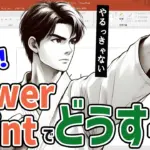

コメント